Comment empêcher votre Apple TV de se mettre en veille

Votre Apple TV, par défaut, s'endort assez rapidement lorsqu'elle n'est pas utilisée. C'est génial pour économiser de l'énergie, mais pas très bien si vous aimez le garder. Voyons comment prolonger la durée d'activation ou de désactivation du mode veille
Remarque: Ce tutoriel s'applique à la mise à jour matérielle Apple TV 4e génération 2015 et aux mises à jour ultérieures exécutées par tvOS.
Pourquoi est-ce que je veux faire ça?
Si vous appréciez l'Apple TV en arrière-plan pour afficher les économiseurs d'écran ou les diaporamas de vos photos de famille très polies, vous voulez naturellement qu'il reste allumé pour que vous puissiez profiter
Par défaut, l'Apple TV se met en veille après une heure. Bien que ce ne soit pas aussi bref que le temps d'attente sur l'écran de votre smartphone soit assez rapide pour que vous puissiez ici, les enfants vous demandent où est passé le cool économiseur d'écran ou faux-fenêtre-sur-le-monde
Heureusement, il est très facile de régler votre Apple TV pour rester éveillé plus longtemps ou de ne jamais dormir du tout.
Ajuster et désactiver le mode veille Apple TV

Pour régler ou désactiver le mode veille de votre Apple TV démarrez à partir de l'écran d'accueil et sélectionnez l'icône Paramètres
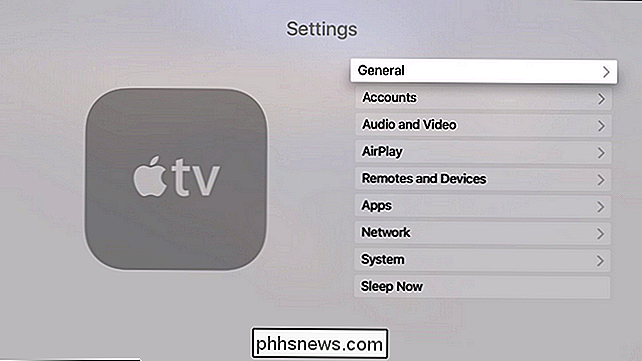
Dans le menu Paramètres, sélectionnez le sous-menu "Général"
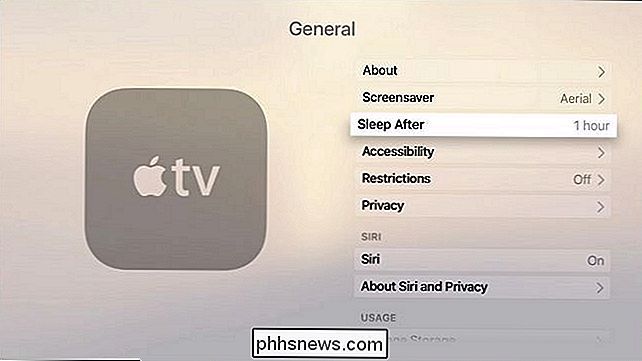
Dans le sous-menu Général, sélectionnez "Veille Après"; Notez que l'entrée Sleep After affiche le réglage existant avant même d'entrer dans le menu de sélection. La valeur par défaut, comme nous l'avons noté ci-dessus, est d'une heure.
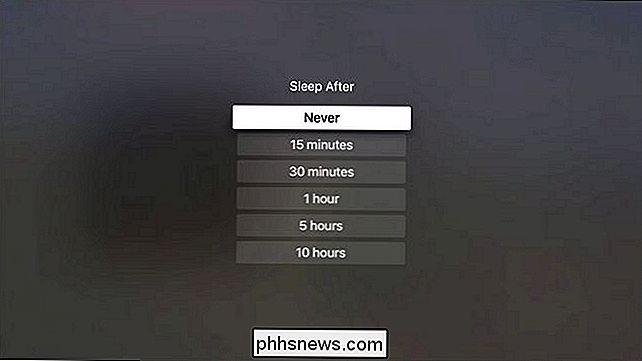
Dans le menu Sleep After, vous pouvez sélectionner la durée pendant laquelle l'appareil dort par incréments de 15 minutes à 10 heures ou arrêter complètement l'appareil. Une fois que vous effectuez votre sélection, les changements prennent effet immédiatement et si votre objectif était de l'éteindre plus rapidement pour économiser l'électricité ou de rester éveillé pour afficher des photos, aucun redémarrage n'est nécessaire.
Vous avez une question Apple TV pressante? Envoyez-nous un courriel à et nous ferons de notre mieux pour y répondre.

Gestion de plusieurs comptes d'utilisateurs sur un seul Chromebook
Les Chromebooks sont des ordinateurs portables bon marché, modérément puissants et conviviaux, devenus très populaires auprès des consommateurs qui souhaitent bénéficier d'une deuxième machine qu'ils peuvent utiliser. route, mais ne vous sentez pas comme laisser tomber une liasse d'argent supplémentaire pour le privilège.

Pourquoi vous n'avez pas besoin d'installer un pare-feu tiers (et ce que vous faites)
Les pare-feu sont un logiciel de sécurité important, et quelqu'un essaie toujours de vous vendre un nouveau pare-feu. un. Cependant, Windows a son propre pare-feu solide depuis Windows XP SP2, et c'est plus que suffisant. Vous n'avez pas non plus besoin d'une suite de sécurité Internet complète. Tout ce que vous avez vraiment besoin d'installer sur Windows 7 est un antivirus - et Windows 8 est enfin livré avec un antivirus.



